Mainos
Vaihda Microsoftin oletusasetukset Windows-tiedostojen avaamiseksi kolmansien osapuolien ohjelmat 3 parasta kolmannen osapuolen asennusohjelmaa ja miksi tarvitset niitäVoit poistaa Windows-ohjelman asennuksen napsauttamalla Poista-painiketta. Sinun on suoritettava ohjelmiston asennuksen poisto. Valitettavasti Windowsin ohjauspaneelin Poista ohjelma -asetus ei aina poista sitä kokonaan ... Lue lisää valinnastasi. Tämä muutos on erittäin kätevä, ja se on tehtävä vain kerran tiedostotyyppiä kohden.
Oletetaan, että haluat muuttaa oletusnäkymän JPEG-kuvat. Napsauta hiiren kakkospainikkeella mitä tahansa .JPG-tiedostoa tietokoneellasi ja valitse Avaa> Valitse toinen sovellus.

Valitse ponnahdusikkunassa ensin vieressä oleva valintaruutu Käytä aina tätä sovellusta .JPG-tiedostojen avaamiseen. Tämä varmistaa, että joudut vaihtamaan tähän tiedostotyyppiin liittyvän ohjelman vain kerran. Valitse seuraavaksi Muut asetukset -kohdassa ohjelma, jolla haluat avata JPEG-tiedostot, ja napsauta OK.
Jos haluamaasi ohjelmaa ei ole luettelossa, napsauta
Lisää sovelluksia> Etsi toinen sovellus tältä tietokoneelta. Kun Explorer tulee esiin, selaa haluamaasi ohjelmaa, valitse se ja napsauta Avaa. Nyt kaikki PC: n JPEG-tiedostot liitetään valitsemasi ohjelmaan.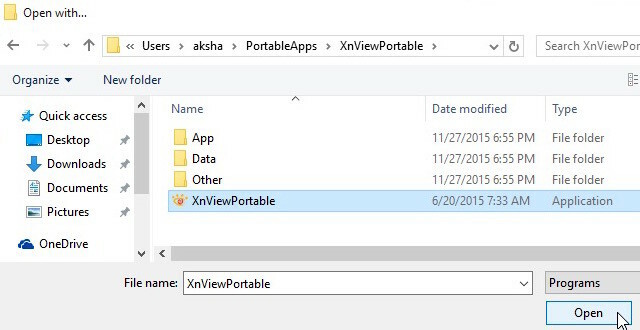
Voit myös muuttaa joukko tiedostotyyppejä kerralla kautta Ohjauspaneeli> Ohjelmat> Oletusohjelmat> Yhdistä tiedostotyyppi tai protokolla ohjelmaan.
Pidätkö useimmista Windowsin mukana toimitetuista Microsoftin työkaluista ja käytät niitä? Vai haluatko korvata ne ensimmäisen mahdollisuuden saamalla? Katso meille kurkistus Windows-työnkulkuun!
Kuvahyvitys: tiedostot vektorikuvake kirjoittanut Fabrika Taz Shutterstockin kautta
Akshata koulutti manuaalisen testauksen, animaation ja UX-suunnittelun ennen keskittymistä tekniikkaan ja kirjoittamiseen. Tämä yhdisti kaksi hänen suosikkitoimintansa - järjestelmien ymmärtämisen ja yksinkertaistavan žargonin. MakeUseOf-palvelussa Akshata kirjoittaa parhaiden Apple-laitteidesi hyödyntämisestä.